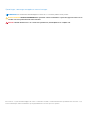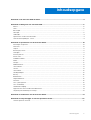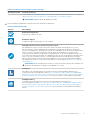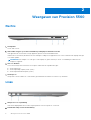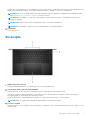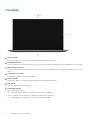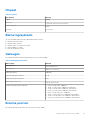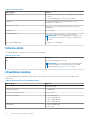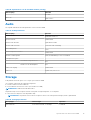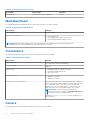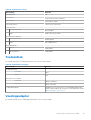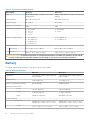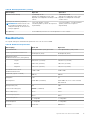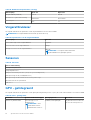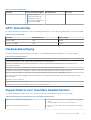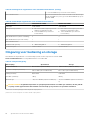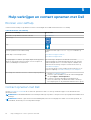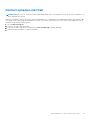Precision 5560
Installatie en specificaties
Regelgevingsmodel: P91F
Regelgevingstype: P91F002
Juni 2021
Ver. A00

Opmerkingen, voorzorgsmaatregelen,en waarschuwingen
OPMERKING: Een OPMERKING duidt belangrijke informatie aan voor een beter gebruik van het product.
WAARSCHUWING: WAARSCHUWINGEN duiden potentiële schade aan hardware of potentieel gegevensverlies aan en
vertellen u hoe het probleem kan worden vermeden.
GEVAAR: LET OP duidt het risico van schade aan eigendommen, lichamelijk letsel of overlijden aan.
© 2021 Dell Inc. of zijn dochtermaatschappijen. Alle rechten voorbehouden. Dell, EMC, en andere handelsmerken zijn handelsmerken van Dell Inc. of zijn
dochterondernemingen. Andere handelsmerken zijn mogelijk handelsmerken van hun respectieve eigenaren.

Hoofdstuk 1: Uw Precision 5560 instellen..........................................................................................4
Hoofdstuk 2: Weergaven van Precision 5560.....................................................................................6
Rechts.....................................................................................................................................................................................6
Links........................................................................................................................................................................................ 6
Bovenzijde...............................................................................................................................................................................7
Voorzijde................................................................................................................................................................................. 8
Onderzijde...............................................................................................................................................................................9
Specificaties van de Precision 5560................................................................................................................................... 9
Led voor batterijlading en -status........................................................................................................................................9
Hoofdstuk 3: Specificaties van de Precision 5560............................................................................ 10
Afmetingen en gewicht....................................................................................................................................................... 10
Processor.............................................................................................................................................................................. 10
Chipset................................................................................................................................................................................... 11
Besturingssysteem................................................................................................................................................................11
Geheugen...............................................................................................................................................................................11
Externe poorten.................................................................................................................................................................... 11
Interne slots.......................................................................................................................................................................... 12
Draadloze module.................................................................................................................................................................12
Audio...................................................................................................................................................................................... 13
Storage.................................................................................................................................................................................. 13
Mediakaartlezer....................................................................................................................................................................14
Toetsenbord..........................................................................................................................................................................14
Camera.................................................................................................................................................................................. 14
Toetsenblok...........................................................................................................................................................................15
Voedingsadapter.................................................................................................................................................................. 15
Batterij................................................................................................................................................................................... 16
Beeldscherm..........................................................................................................................................................................17
Vingerafdruklezer................................................................................................................................................................. 18
Sensoren................................................................................................................................................................................18
GPU - geïntegreerd..............................................................................................................................................................18
GPU: afzonderlijk..................................................................................................................................................................19
Hardwarebeveiliging.............................................................................................................................................................19
Supportmatrix voor meerdere beeldschermen.................................................................................................................19
Omgeving voor bediening en storage...............................................................................................................................20
Hoofdstuk 4: Sneltoetsen voor de Precision 5560.............................................................................21
Hoofdstuk 5: Hulp verkrijgen en contact opnemen met Dell.............................................................. 22
Contact opnemen met Dell................................................................................................................................................ 23
Inhoudsopgave
Inhoudsopgave 3

Uw Precision 5560 instellen
OPMERKING: De afbeeldingen in dit document kunnen verschillen van uw computer; dit is afhankelijk van de configuratie die u hebt
besteld.
1. Sluit de voedingsadapter aan op een voedingsbron en een USB Type C-poort met Power Delivery. Druk dan op de aan-/uitknop op uw
computer.
OPMERKING: U kunt uw systeem opladen door de voedingsadapter aan te sluiten op een van de twee Thunderbolt 4-poorten
(USB Type-C) die zich aan de linkerkant van uw computer bevinden. U kunt de voedingsadapter ook aansluiten op de USB 3.2
Gen 2-poort (Type-C) die zich aan de rechterkant van uw computer bevindt.
OPMERKING: De batterij kan tijdens de verzending in de energiebesparingsmodus gaan om de batterijlading te sparen.
Controleer of de voedingsadapter met de computer is verbonden wanneer u deze voor het eerst inschakelt.
2. Voltooi de installatie van het besturingssysteem.
Tabel 1. Installatie van besturingssysteem
Besturingssysteem Installatie-instructies
Windows
Volg de instructies op het scherm om het installeren te voltooien:
● Maak verbinding met een netwerk voor Windows-updates.
OPMERKING: Als u verbinding maakt met een beveiligd draadloos netwerk, voert u het
wachtwoord voor toegang tot het draadloze netwerk in wanneer dit wordt gevraagd.
● Als u verbonden bent met internet, meldt u zich aan met een Microsoft-account of maakt u er een. Als
u geen verbinding hebt met internet, maakt u een offline-account.
● Voer uw contactgegevens in het scherm Support en bescherming in.
Ubuntu
Volg de instructies op het scherm om de installatie te voltooien. Voor meer
informatie over het installeren en configureren van Ubuntu, zie de knowledge base-
artikelen https://www.dell.com/support/kbdoc/en-in/000131676/how-to-configure-ubuntu-linux-after-it-
1
4 Uw Precision 5560 instellen

Tabel 1. Installatie van besturingssysteem (vervolg)
Besturingssysteem Installatie-instructies
s-first-installed-on-your-dell-pc en https://www.dell.com/support/article/sln151748/how-to-configure-
ubuntu-linux-after-its-first-installed-on-your-dell-pc op https://www.dell.com/support.
OPMERKING: Dell apps zijn niet beschikbaar op Ubuntu.
3. Ga naar Dell apps en gebruik deze vanuit het menu Start in Windows (aanbevolen).
Tabel 2. Zoek naar Dell apps
Bronnen Omschrijving
Dell Product Registration
Registreer uw computer met Dell.
Dell Help & Support
Toegang tot hulp en ondersteuning voor uw computer.
Dell SupportAssist Pre-boot System Performance Check
Dell SupportAssist Preboot System Performance Check is de slimme technologie die ervoor zorgt
dat uw computer zo goed mogelijk draait door instellingen te optimaliseren, problemen te detecteren,
virussen te verwijderen en te waarschuwen wanneer u systeemupdates moet uitvoeren. Dell SupportAssist
Pre-boot System Performance Check controleert de status van de hardware en software van uw
computer proactief. Wanneer een probleem wordt gedetecteerd, wordt de noodzakelijke informatie over
de systeemstatus naar Dell verzonden om te beginnen met het oplossen van problemen. Dell SupportAssist
Pre-boot System Performance Check is vooraf geïnstalleerd op de meeste Dell apparaten waarop het
Windows-besturingssysteem wordt uitgevoerd. Raadpleeg voor meer informatie Gebruikershandleiding
Dell SupportAssist Pre-boot System Performance Check voor thuiscomputers op https://www.dell.com/
serviceabilitytools.
OPMERKING: Klik in Dell SupportAssist Pre-boot System Performance Check op de vervaldatum van
de garantie om de garantie te verlengen of een upgrade uit te voeren.
Dell Update
Dell Update voert essentiële updates uit en werkt het meest recente beschikbare apparaat op uw
computer bij. Zie het Knowledge Base-artikel https://www.dell.com/support/kbdoc/en-in/000149088/
dell-update-overview-and-common-questions op https://www.dell.com/support/home/product-support/
product/dell-supportassist-pcs-tablets/manuals voor meer informatie over het gebruik van Dell Update.
Dell Digital Delivery
Download software die is gekocht, maar niet vooraf geïnstalleerd op uw computer. Zie
het Knowledge Base-artikel https://www.dell.com/support/kbdoc/en-in/000129837/dell-digital-delivery-
installing-using-troubleshooting-and-faq-s op https://www.dell.com/support/home/product-support/
product/dell-supportassist-pcs-tablets/manuals voor meer informatie over het gebruik van Dell Digital
Delivery.
Uw Precision 5560 instellen 5

Weergaven van Precision 5560
Rechts
1. Luidsprekers
Levert audio-uitvoer.
2. USB 3.2 Gen 2 Type C-poort met PowerDelivery en DisplayPort alternatieve modus
Sluit apparaten aan zoals externe storage-apparaten, printers en externe beeldschermen.
Ondersteunt Power Delivery die hiermee in twee richtingen voeding tussen apparaten levert. Levert maximaal 15 W uitgangsvermogen
voor sneller opladen.
OPMERKING:
Een adapter voor USB type-C naar DisplayPort (apart verkocht) is vereist om verbinding te maken met een
DisplayPort-apparaat.
3. Slot voor SD-kaart
Leest van en schrijft naar SD-kaarten. De computer ondersteunt de volgende kaarttypen:
● Secure Digital (SD)
● Secure Digital High Capacity-kaart (SDHC)
● Secure Digital Extended Capacity (SDXC)
4. Headsetpoort
Hierop kunt u een hoofdtelefoon of een headset (gecombineerde hoofdtelefoon en microfoon) aansluiten.
Links
1. Wedge-slot voor vergrendeling
Sluit een beveiligingskabel aan om onbevoegd verplaatsen van uw computer te voorkomen.
2. Thunderbolt 4.0-poort met Power Delivery
2
6 Weergaven van Precision 5560

Ondersteunt USB 4, DisplayPort 1.4 en Thunderbolt 4 en stelt u ook in staat om verbinding te maken met een extern beeldscherm met
behulp van een beeldschermadapter. Levert dataoverdrachtsnelheden tot 40 Gbps voor USB 4 en Thunderbolt 4.
OPMERKING: U kunt een Dell dockingstation op de Thunderbolt 4-poorten aansluiten. Raadpleeg het knowledge base-artikel
000124295op https://www.dell.com/support/ voor meer informatie.
OPMERKING: Een adapter voor USB type-C naar DisplayPort (apart verkocht) is vereist om verbinding te maken met een
DisplayPort-apparaat.
OPMERKING: USB 4 is achterwaarts compatibel met USB 3.2, USB 2.0 en Thunderbolt 3.
OPMERKING: Thunderbolt 4 ondersteunt twee 4K-beeldschermen of één 8K-beeldscherm.
3. Luidsprekers
Levert audio-uitvoer.
Bovenzijde
1. Digitale array-microfoons (2)
Deze bieden digitale geluidsinvoer voor geluidsopnamen, telefoongesprekken, enz.
2. Aan/uit-knop met de optionele vingerafdruklezer
Druk op deze knop om de computer in te schakelen als deze is uitgeschakeld of in de slaapstand staat.
Wanneer de computer is ingeschakeld, drukt u op de aan/uit-knop om de slaapstand in te schakelen; houd de aan/uit-knop 4
seconden ingedrukt om de computer geforceerd uit te zetten.
Als de aan/uit-knop een vingerafdruklezer heeft, plaatst u uw vinger op de aan-uit-knop om u aan te melden.
OPMERKING: Uw computer kan maximaal 20 vingerafdrukken in het geheugen opslaan.
3. Precision-touchpad
Beweeg uw vinger over de touchpad om de muisaanwijzer te verplaatsen. Tik voor een linkermuisklik en tik met twee vingers voor een
rechtermuisklik.
Weergaven van Precision 5560
7

Voorzijde
1. Infraroodzender
Zendt infraroodlicht uit, zodat de infraroodcamera diepte en beweging kan registreren.
2. Omgevingslichtsensor
De sensor detecteert het omgevingslicht en past de toetsenbordverlichting en de helderheid van het beeldscherm automatisch aan.
3. RGB- en infraroodcamera
Deze gecombineerde camera ondersteunt infrarood Windows Hello-gezichtsherkenning en standaard RGB-imaging voor foto's en
video's.
4. Statuslampje voor camera
Gaat branden wanneer de camera wordt gebruikt.
5. Infraroodzender
Zendt infraroodlicht uit, zodat de infraroodcamera diepte en beweging kan registreren.
6. LCD-paneel
Biedt een visuele uitvoer aan de gebruiker.
7. Statuslampje batterij
Geeft de batterijstatus weer.
Wit - voedingsadapter is aangesloten en de batterij is meer dan 5% opgeladen.
Oranje - computer werkt op de batterij en de batterij is minder dan 5% opgeladen.
Uit - voedingsadapter is niet aangesloten of de batterij is volledig opgeladen.
8
Weergaven van Precision 5560

Onderzijde
1. Servicetag en Regulatory Labels
De Servicetag is een unieke alfanumerieke identificatiecode door middel waarvan de servicetechnici van Dell de hardware-
componenten van uw computer kunnen identificeren en toegang kunnen krijgen tot informatie over de garantie. Regulatory Label
bevat wettelijke informatie over uw computer.
Specificaties van de Precision 5560
Led voor batterijlading en -status
Tabel 3. LED-indicator van batterijlading en -status
Voedingsbron Gedrag van de led Energiestand systeem Batterijniveau
Voedingsadapter Off (Uit) S0 - S5 Volledig opgeladen
Voedingsadapter Solid White S0 - S5 < volledig opgeladen
Batterij Off (Uit) S0 - S5 11-100%
Batterij Constant oranje (590 +/-3 nm) S0 - S5 < 10%
● S0 (AAN) - Systeem is ingeschakeld.
● S4 (sluimerstand) - Het systeem verbruikt de minste stroom in vergelijking met alle andere slaapstanden. Het systeem is bijna UIT,
maar verbruikt nog een beetje stroom. De contextdata worden naar de harde schijf geschreven.
● S5 (UIT) - De computer is afgesloten.
Weergaven van Precision 5560
9

Specificaties van de Precision 5560
Afmetingen en gewicht
De volgende tabel bevat de hoogte, de breedte, de diepte en het gewicht van uw Precision 5560.
Tabel 4. Afmetingen en gewicht
Omschrijving Waarden
Hoogte:
Hoogte voorzijde
7,70 mm (0,30 inch)
Hoogte achterzijde
11,65 mm (0,45 inch)
Breedte
344,40 mm (13,56 inch)
Diepte
230,30 mm (9,07 inch)
Gewicht
OPMERKING: Het gewicht van uw computer kan
verschillen; dit is afhankelijk van de bestelde configuratie en
productievariabiliteit.
4,50 lb (2,04 kg)
Processor
De volgende tabel bevat de details van de processors die worden ondersteund door uw Precision 5560.
Tabel 5. Processor
Omschrijving Optie één Optie twee Optie drie Optie vier Optie vijf
Processortype
11
e
generatie Intel
Core i5-11500H
(vPro)
11
e
generatie Intel
Core i7-11800H
(non-vPro)
11
e
generatie Intel
Core i7-11850H
(vPro)
11
e
generatie Intel Core
i9-11950H (vPro)
Intel Core Xeon
W-11955M vPro
Processorwattage
45 W 45 W 45 W 45 W 45 W
Aantal
processorcores
6 8 8 8 8
Aantal
processorthreads
12 16 16 16 16
Processorsnelheid
2,90 GHz tot 4,60
GHz
2,60 GHz tot 4,60
GHz
2,50 GHz tot 4,80
GHz
2,60 GHz tot 5,00 GHz 2,60 GHz tot 5,00 GHz
Processorcache
12 MB 24 MB 24 MB 24 MB 24 MB
Geïntegreerde
grafische kaart
Intel Iris X
e
grafische kaart
Intel Iris X
e
grafische kaart
Intel Iris X
e
grafische kaart
Intel Iris X
e
grafische
kaart
Intel Iris X
e
grafische
kaart
3
10 Specificaties van de Precision 5560

Chipset
Tabel 6. Chipset
Beschrijving Waarden
Chipset
WM590
Processor
11
e
generatie Intel Core i5/i7/i9 en Xeon
DRAM-busbreedte
64-bits
PCIe-bus
Tot Gen 4.0
Besturingssysteem
Uw Precision 5560 ondersteunt de volgende besturingssystemen:
● Windows 10 Home, 64-bits
● Windows 10 Pro, 64-bits
●
Windows 10 Pro for Workstation, 64-bit
● Ubuntu 20.04 LTS, 64-bits
● Red Hat Enterprise Linux 8.2
Geheugen
De volgende tabel bevat de geheugenspecificaties van uw Precision 5560.
Tabel 7. Geheugenspecificaties
Omschrijving Waarden
Geheugenslots
Twee SODIMM-slots
Geheugentype
DDR4 ECC of niet-ECC
Geheugensnelheid
3200 MHz
Maximale geheugenconfiguratie
64 GB
Minimale geheugenconfiguratie
8 GB
Geheugengrootte per slot
8 GB, 16 GB en 32 GB
Ondersteunde geheugenconfiguraties
● 8 GB, 1 x 8 GB, DDR4, 3200 MHz
● 16 GB, 2 x 8 GB, DDR4, 3200 MHz, dual-channel
● 32 GB, 2 x 16 GB, DDR4, 3200 MHz, dual-channel
● 64 GB, 2 x 32 GB, DDR4, 3200 MHz, dual-channel
● 8 GB, 1 x 8 GB, DDR4, ECC, 3200 MHz
● 16 GB, 2 x 8 GB, DDR4, ECC 3200 MHz, dual-channel
● 32 GB, 2 x 16 GB, DDR4, ECC 3200 MHz, dual-channel
● 64 GB, 2 x 32 GB, DDR4, ECC 3200 MHz, dual-channel
Externe poorten
De volgende tabel bevat de externe poorten van uw Precision 5560.
Specificaties van de Precision 5560
11

Tabel 8. Externe poorten
Omschrijving Waarden
USB-poorten
● Eén USB 3.2 Gen 2 Type C-poort met DisplayPort alternatieve
modus
● Twee Thunderbolt 4-poorten met Power Delivery
Audiopoort
Één universelen audiopoort (gecombineerde poort voor
hoofdtelefoon en microfoon)
Videopoort/-poorten
USB Type C-poort met DisplayPort (alternatieve modus) en
Thunderbolt 4
Mediakaartlezer
Eén SD-kaartslot
Voedingsadapterpoort
USB Type C-poorten met support voor Power Delivery
OPMERKING: Sluit de voedingsadapter (USB type-C) aan
op één van de twee USB type C-poorten of Thunderbolt 4-
poorten.
Slot voor beveiligingskabel
1 wedge-slot voor beveiliging
Interne slots
De volgende tabel geeft de interne slots weer van uw Precision 5560.
Tabel 9. Interne slots
Omschrijving Waarden
M.2
Twee M.2 2230/2280-slots voor SSD
OPMERKING: Zie voor meer informatie over de kenmerken
van de verschillende soorten M.2-kaarten het Knowledge
Base-artikel 000144170 op www.dell.com/support.
Draadloze module
De volgende tabel bevat de specificaties van de WLAN-module (Wireless Local Area Network) die op uw Precision 5560 worden
ondersteund.
Tabel 10. Specificaties van de draadloze module
Omschrijving Waarden
Modelnummer
Intel Wi-Fi 6 AX201
Overdrachtssnelheid
Tot 2400 Mbps
Ondersteunde frequentiebanden
2,4 GHz / 5 GHz
Draadloze standaarden
● Wi-Fi 802.11a/b/g
● Wi-Fi 4 (WiFi 802.11n)
● Wi-Fi 5 (WiFi 802.11ac)
● Wi-Fi 6 (WiFi 802.11ax)
Versleuteling
● 64-bits/128-bits WEP
● AES-CCMP
12 Specificaties van de Precision 5560

Tabel 10. Specificaties van de draadloze module (vervolg)
Omschrijving Waarden
● TKIP
Bluetooth
Bluetooth 5.2
Audio
De volgende tabel bevat de audiospecificaties van uw Precision 5560.
Tabel 11. Audiospecificaties
Omschrijving Waarden
Audiocontroller
Realtek ALC3281-CG
Stereoconversie
Ondersteund
Interne audio-interface
High-definition audio
Externe audio-interface
Universele audio-aansluiting
Aantal luidsprekers
Twee
Interne luidsprekerversterker
Ondersteund
Externe volumeregelaars
Sneltoetsenbediening voor het toetsenbord
Luidsprekerweergave:
Gemiddelde luidsprekeruitvoer
6 W
Piekuitvoer van de luidspreker
8 W
Subwoofer-uitgang
Ondersteund
Microfoon
Digitale array-microfoons
Storage
In dit gedeelte vindt u de opties voor storage op uw Precision 5560.
Uw computer ondersteunt de volgende configuraties:
● Eén M.2 2230 of één M.2 2280 SSD
● Een combinatie van twee M.2 SSD's (M.2 2230 of M.2 2280)
OPMERKING: Ondersteunt RAID 0 en RAID 1.
De primaire schijf van uw computer varieert vanwege de storageconfiguratie. Voor computers:
● Met twee M.2-schijven is SSD1 de primaire schijf.
OPMERKING: Het primaire station van uw computer is de M.2 SSD waarop het besturingssysteem is geïnstalleerd.
Tabel 12. Storagespecificaties
Storagetype Interfacetype Capaciteit
M.2 2230 SSD PCIe Gen4 x4 NVMe, tot 64 Gbps tot 256 GB
Specificaties van de Precision 5560 13

Tabel 12. Storagespecificaties (vervolg)
Storagetype Interfacetype Capaciteit
M.2 2280 SSD PCIe Gen4 x4 NVMe, tot 64 Gbps tot 2 TB
Mediakaartlezer
De volgende tabel bevat de mediakaarten die worden ondersteund door uw Precision 5560.
Tabel 13. Specificaties mediakaartlezer
Omschrijving Waarden
Type mediakaart
Eén SD-kaartslot
Ondersteunde mediakaarten
● Secure Digital (SD)
● Secure Digital High Capacity-kaart (SDHC)
● Secure Digital Extended Capacity (SDXC)
OPMERKING: De maximale capaciteit die wordt ondersteund door de mediakaartlezer varieert afhankelijk van de
standaardconfiguratie van de mediakaart die is geïnstalleerd op uw computer.
Toetsenbord
De volgende tabel bevat de specificaties van het toetsenbord van uw Precision 5560.
Tabel 14. Toetsenbordspecificaties
Omschrijving Waarden
Type toetsenbord
Toetsenbord met achtergrondverlichting
Toetsenbordindeling
QWERTY
Aantal toetsen
● Verenigde Staten en Canada: 79 toetsen
● Verenigd Koninkrijk: 80 toetsen
● Japan: 83 toetsen
Toetsenbordformaat
X = 19,05 mm toetspitch
Y = 18,05 mm toetspitch
Sneltoetsen voor het toetsenbord
Op sommige toetsen op het toetsenbord staan twee symbolen.
Deze toetsen kunnen worden gebruikt om andere tekens te typen
of om secundaire functies uit te voeren. Druk op Shift en de
gewenste toets om het andere teken in te voeren. Druk op Fn
en de gewenste toets om secundaire functies uit te voeren.
OPMERKING: U kunt het primaire gedrag van de
functietoetsen (F1-F12) wijzigen door Werking functietoets
te wijzigen in het BIOS-setupprogramma.
Raadpleeg Sneltoetsen voor de Precision 5560 op pagina 21 voor
meer informatie.
Camera
De volgende tabel bevat de specificaties van de camera van uw Precision 5560.
14
Specificaties van de Precision 5560

Tabel 15. Specificaties camera
Omschrijving Waarden
Aantal camera's
Eén
Type camera
RGB HD-camera/infraroodcamera
Cameralocatie
Camera aan voorzijde
Type camerasensor
CMOS-sensor-technologie
Cameraresolutie:
Stilstaande beelden
0,92 megapixel
Video
1280 x 720 (HD) op 30 FPS
Resolutie infraroodcamera:
Stilstaande beelden
0,20 megapixel
Video
576 x 360 bij 15 FPS
Diagonale kijkhoek:
Camera
78,50 graden
Infraroodcamera
78,50 graden
Toetsenblok
De volgende tabel geeft de touchpadspecificaties weer van uw Precision 5560.
Tabel 16. Specificaties touchpad
Omschrijving Waarden
Touchpad-resolutie:
Horizontaal
4655
Verticaal
2731
Afmetingen van touchpad:
Horizontaal
150 mm (5,90 inch)
Verticaal
90 mm (3,54 inch)
Touchpadbewegingen Raadpleeg voor meer informatie over touchpadbewegingen die in
Windows 10 beschikbaar zijn het Microsoft Knowledge Base-artikel
4027871 op support.microsoft.com.
Voedingsadapter
De volgende tabel bevat de voedingsadapterspecificaties van uw Precision 5560.
Specificaties van de Precision 5560
15

Tabel 17. Specificaties voedingsadapter
Omschrijving Optie één Optie twee
Type
90 W voedingsadapter, USB type-C (met UMA
grafische kaart)
130 W voedingsadapter, USB type-C (met discrete
graphics)
Ingangsspanning
100 - 240 V wisselstroom 100 - 240 V wisselstroom
Ingangsfrequentie
50 Hz-60 Hz 50 Hz-60 Hz
Ingangsstroom (maximum)
1,50 A 1,80 A
Uitgangsstroom (continu)
● 20 V/4,50 A
● 15 V/3 A
● 9 V/3 A
● 5 V/3 A
● 20 V/6,50 A
● 5 V/1 A
Nominale uitgangsspanning
● 20 V gelijkstroom
● 15 V gelijkstroom
● 9 V gelijkstroom
● 5 V gelijkstroom
● 20 V gelijkstroom
● 5 V gelijkstroom
Temperatuurbereik:
Operationeel
0°C tot 40°C (32°F tot 104°F) 0°C tot 40°C (32°F tot 104°F)
Storage
-40°C tot 70°C (-40°F tot 158°F) -40°C tot 70 °C (-40°F tot 158 °F)
WAARSCHUWING: De gebruikstemperatuur en opslagtemperatuur kunnen verschillen per onderdeel, dus het gebruik
of opslag van het apparaat buiten dit bereik kan van invloed zijn op de prestaties van specifieke onderdelen.
Batterij
De volgende tabel bevat de specificaties van de batterij van uw Precision 5560.
Tabel 18. Batterijspecificaties
Omschrijving Optie één Optie twee
Type batterij
3-cels (56 Wh) 'slimme' lithium-ionbatterij,
ExpressCharge™
6-cels (86 Wh) slimme lithium-ionbatterij,
ExpressCharge™
Batterijspanning
11,40 V gelijkstroom 11,4 V gelijkstroom
Gewicht van de batterij (maximum)
0,25 kg (0,56 lb) 0,340 kg (0,75 lb)
Afmetingen van de batterij:
Hoogte
7,56 mm (0,30 inch) 7,56 mm (0,30 inch)
Breedte
77,70 mm (3,06 inch) 77,70 mm (3,06 inch)
Diepte
295,20 mm (11,62 inch) 295,20 mm (11,62 inch)
Temperatuurbereik:
Operationeel
Opladen: 0°C tot 45°C (32°F tot 113°F)
Ontladen: 0°C tot 60°C (32°F tot 149°F)
Opladen: 0°C tot 45°C (32 °F tot 113°F)
Ontladen: 0°C tot 60°C (32°F tot 149°F)
Storage
–20 °C tot 60 °C (4 °F tot 149 °F) –20°C tot 60°C (–4°F tot 149°F)
16 Specificaties van de Precision 5560

Tabel 18. Batterijspecificaties (vervolg)
Omschrijving Optie één Optie twee
Werkduur van de batterij Is afhankelijk van de
gebruiksomstandigheden en kan onder
bepaalde omstandigheden aanzienlijk worden
verkort.
Is afhankelijk van de
gebruiksomstandigheden en kan onder
bepaalde omstandigheden aanzienlijk
worden verkort.
Oplaadtijd van de batterij (ongeveer)
OPMERKING: Beheer functies zoals
de oplaadtijd, oplaadduur, begin- en
eindtijd met behulp van de Dell Power
Manager applicatie.
2 uur (snel opladen), 3 uur bij
standaard opladen (wanneer de computer is
uitgeschakeld)
2 uur (snel opladen), 3 uur bij standaard
opladen (wanneer de computer is
uitgeschakeld)
Knoopbatterij
De hoofdbatterij reserveert 2% van de capaciteit voor RTC-functie.
Beeldscherm
De volgende tabel geeft de beeldschermspecificaties weer van uw Precision 5560.
Tabel 19. Beeldschermspecificaties
Omschrijving Optie één Optie twee
Type beeldscherm
Full High Definition (FHD) geen touch Ultra High-definition (UHD), touch
Technologie beeldschermdeelvenster
Brede kijkhoek (WVA) Brede kijkhoek (WVA)
Afmetingen van het
beeldschermdeelvenster (actief gebied):
Hoogte
336,38 mm (13,24 inch) 336,38 mm (13,24 inch)
Breedte
210,24 mm (8,28 inch) 210,24 mm (8,28 inch)
Diagonaal
396,24 mm (15,6 inch) 396,24 mm (15,6 inch)
Standaardresolutie van het
beeldschermdeelvenster
1.920 x 1.200 3840 x 2400
Helderheid (typisch voorbeeld)
500 nits 500 nits
Megapixels
2,30 9,2
Kleurengamma
sRGB 100% (standaard) Adobe 100% min; DCI-P3 94% stanaard,
90% minimaal
Pixels per inch (PPI)
145 290
Contrastverhouding (min.)
100000:1 (standaard) 1600:1
Antwoordtijd (max.)
35 ms 35 ms
Vernieuwingsfrequentie
60 Hz 60 Hz
Horizontale kijkhoek
+/- 85 graden +/- 85 graden
Verticale kijkhoek
+/- 85 graden +/- 85 graden
Pixelpitch
0,1752 mm 0,0876 mm
Specificaties van de Precision 5560 17

Tabel 19. Beeldschermspecificaties (vervolg)
Omschrijving Optie één Optie twee
Energieverbruik (maximaal)
4,41 W 10,4 W
Antireflectie vs. glanzende afwerking
Antireflectie Anti-reflectie
Aanraakopties
Nee Ja
Vingerafdruklezer
De volgende tabel bevat de specificaties van de vingerafdruklezer van uw Precision 5560.
OPMERKING: De vingerafdruklezer bevindt zich op de aan/uit-knop.
Tabel 20. Specificaties van de vingerafdruklezer
Omschrijving Waarden
Sensortechnologie van de vingerafdruklezer
Capacitief
Sensorresolutie van de vingerafdruklezer
500 dpi
Pixelgrootte sensor van de vingerafdruklezer
108 x 88
OPMERKING: Uw computer kan maximaal 20
vingerafdrukken in het geheugen opslaan.
Sensoren
Tabel 21. Sensoren
Sensorondersteuning
eCompass/Magnetometer
Omgevingslichtsensor
Adaptieve thermische prestaties (via Gyroscoop/versnellingsmeter)
Dell ExpressSign-In 1.0 (via nabijheidssensor)
Dell ExpressSign-in 2.0 IR/RGB Camera Sensing-technologie
Activeren/aan-uit met open deksel
Hall-sensor
GPU - geïntegreerd
De volgende tabel bevat de specificaties van de geïntegreerde grafische processor (GPU) die wordt ondersteund door uw Precision 5560.
Tabel 22. GPU - geïntegreerd
Controller Externe beeldschermsupport Geheugengrootte Processor
Intel Iris X
e
grafische kaart Drie USB type-C voor
displaypoorten
OPMERKING: U kunt
maximaal drie externe
beeldschermen van 4K of
Gedeeld systeemgeheugen 11
e
generatie Intel Core i5/i7/i9
en Xeon W-Series processors
18 Specificaties van de Precision 5560

Tabel 22. GPU - geïntegreerd
Controller Externe beeldschermsupport Geheugengrootte Processor
één 5K of één 8K en
hoger aansluiten met de
Thunderbolt 4 (USB-C)
poorten die beschikbaar zijn
op uw Precision 5560
GPU: afzonderlijk
De volgende tabel bevat de specificaties van de afzonderlijke grafische processor (GPU) die wordt ondersteund door uw Precision 5560.
Tabel 23. GPU: afzonderlijk
Controller Geheugengrootte Type geheugen
NVIDIA T1200 4 GB GDDR6
NVIDIA RTX A2000 4 GB GDDR6
Hardwarebeveiliging
De volgende tabel bevat de gedetailleerde lijst met opties voor hardwarebeveiliging die beschikbaar zijn voor uw Precision 5560.
Tabel 24. Hardwarebeveiliging
Hardwarebeveiligingsopties
Trusted Platform Module (TPM) 2.0 FIPS-140-2-gecertificeerd/TCG-gecertificeerd
Raak de vingerafdruklezer aan (op de aan/uit-knop) met Control Vault 3.0 Advanced Authentication met FIPS 140-2 Level 3-
certificering (optioneel)
IR-camera voor het gezicht (compatibel met Windows Hello) met ExpressSign-in 1.0 (nabijheidssensor)
IR-camera voor het gezicht (compatibel met Windows Hello) met ExpressSign-in 2.0 (Camera Sensing) (optioneel)
Intel vPro technologie (iAMT 12) (optioneel, vereist Intel WiFi Link WLAN en een met vPro compatibele processor)
Dell Client Command Suite beschikbaar (dell.com/command), vooraf geïnstalleerde Dell Client Command | Update, Dell Command |
Power Manager
Intel Platform Trust Technology
Wigvormig beveiligingsslot voor chassis
Ondersteuning voor Absolute-module-interface en externe SmartCard-lezer
Supportmatrix voor meerdere beeldschermen
De volgende tabel bevat de supportmatrix voor meerdere monitoren die worden ondersteund door uw Precision 5560.
Tabel 25. Geïntegreerd: supportmatrix voor meerdere beeldschermen
Videopoorten op geïntegreerde grafische kaart
● Eén USB 3.2 Gen 2 Type C-poort met DisplayPort alternatieve
modus
● Twee Thunderbolt 4-poorten met Power Delivery
Videopoort op de optionele videomodule
● Eén USB 3.2 Gen 2 Type C-poort met DisplayPort alternatieve
modus
Specificaties van de Precision 5560 19

Tabel 25. Geïntegreerd: supportmatrix voor meerdere beeldschermen (vervolg)
● Twee Thunderbolt 4-poorten met Power Delivery
Aantal beeldschermen Drie externe beeldschermen van 4K of één 5K of één 8K en hoger
met de Thunderbolt 4 (USB-C) poorten die beschikbaar zijn op uw
Precision 5560
Tabel 26. Afzonderlijk: supportmatrix voor meerdere beeldschermen
Grafische kaart NVIDIA Quadro T1200 NVIDIA RTX A2000
Geheugen 4 GB GDDR6 4 GB GDDR6
Videopoorten op systeem
● Eén USB 3.2 Gen 2 Type C-poort met
DisplayPort alternatieve modus
● Twee Thunderbolt 4-poorten met
Power Delivery
● Eén USB 3.2 Gen 2 Type C-poort met
DisplayPort alternatieve modus
● Twee Thunderbolt 4-poorten met
Power Delivery
Max-beeldschermen (directe verbinding)
4 4
Max-beeldschermen (DP multi-stream) 1 1
Aantal beeldschermen 1 1
Ondersteunde oplossing
● 4096x2304 @60 Hz ● 4096x2304 @60 Hz
Totaal vermogen 35 W tot 95 W 35 W tot 95 W
Omgeving voor bediening en storage
Deze tabel bevat de specificaties voor het besturingssysteem en de storage van uw Precision 5560.
Luchtcontaminatieniveau: G1 zoals gedefinieerd door ISA-S71.04-1985
Tabel 27. Computeromgeving
Omschrijving Operationeel Storage
Temperatuurbereik
0°C tot 35°C (32°F tot 95°F) -40°C tot 65°C (-40°F tot 149°F)
Relatieve vochtigheid (maximum)
10% tot 90% (niet-condenserend) 0% tot 95% (niet-condenserend)
Trilling (maximaal)
*
0,66 GRMS 1,30 GRMS
Schokken (maximaal)
110 G† 160 G†
Bereik hoogte
-15,2 m tot 3048 m (4,64 ft tot 5518,4 ft) -15,2 m tot 10.668 m (4,64 ft tot 19.234,4
ft)
WAARSCHUWING: De gebruikstemperatuur en opslagtemperatuur kunnen verschillen per onderdeel, dus het gebruik
of opslag van het apparaat buiten dit bereik kan van invloed zijn op de prestaties van specifieke onderdelen.
* Gemeten met een willekeurig trillingsspectrum dat de gebruikersomgeving nabootst.
† Gemeten met een halve sinuspuls van 2 ms wanneer de harde schijf in gebruik is.
20
Specificaties van de Precision 5560

Sneltoetsen voor de Precision 5560
OPMERKING: De tekens op het toetsenbord kunnen verschillen, afhankelijk van de taalconfiguratie van het toetsenbord. De toetsen
die worden gebruikt voor snelkoppelingen blijven in alle taalconfiguraties gelijk.
Op sommige toetsen op het toetsenbord staan twee symbolen. Deze toetsen kunnen worden gebruikt om andere tekens te typen of om
secundaire functies uit te voeren. Het symbool dat wordt weergegeven op het onderste deel van de toets verwijst naar het teken dat
wordt getypt wanneer de toets wordt ingedrukt. Als u op zowel shift als de toets drukt, wordt het symbool in het bovenste deel van de
toets ingevoerd. Als u bijvoorbeeld 2 indrukt, wordt 2 getypt. Als u op Shift + 2 drukt, wordt @ getypt.
De toetsen F1 t/m F12 op de bovenste rij van het toetsenbord zijn functietoetsen voor multimediabediening, zoals wordt aangegeven
door het pictogram aan de onderkant van de toets. Druk op de functietoets om de taak uit te voeren die wordt weergegeven door het
pictogram. De toets F1 dempt bijvoorbeeld de audio (zie de tabel hieronder).
Als de functietoetsen F1 t/m F12 echter nodig zijn voor bepaalde softwaretoepassingen, kan de multimediafunctionaliteit worden
uitgeschakeld door te drukken op Fn + Esc. Aansluitend kan multimediabediening worden uitgevoerd door te drukken op Fn en de
desbetreffende functietoets. U dempt bijvoorbeeld de audio door te drukken op fn + F1.
OPMERKING: U kunt het primaire gedrag van de functietoetsen (F1 t/m F12) wijzigen door Function Key Behavior te wijzigen in
het BIOS-installatieprogramma.
Tabel 28. Lijst met sneltoetsen voor het toetsenbord
Functietoets Geherdefinieerde toets (voor multimediabediening) Gedrag
F1 fn + F1 Het dempen van de audio
F2 fn + F2 Volume verlagen
F3 fn + F3 Volume verhogen
F4 fn + F4 Afspelen/Pauzeren
F5 fn + F5 Helderheid toetsenbord
F6 fn + F6 Helderheid van beeldscherm
verlagen
F7 fn + F7 Helderheid van beeldscherm
verhogen
F8 fn + F8 Naar extern beeldscherm
schakelen
F10 fn + F10 Afdrukscherm
F11 fn + F11 Home
F12 fn + F12 Einde
De toets Fn wordt ook gebruikt met geselecteerde toetsen op het toetsenbord om andere secundaire functies aan te roepen.
Tabel 29. Lijst met sneltoetsen voor het toetsenbord
Functietoets Gedrag
fn + B Pauze/Break
fn + S Vergrendeling van scroll-toets in-/uitschakelen
fn + R Systeemaanvraag
fn + ctrl Het applicatiemenu openen
fn + esc Vergrendeling van Fn-toets in-/uitschakelen
4
Sneltoetsen voor de Precision 5560 21

Hulp verkrijgen en contact opnemen met Dell
Bronnen voor zelfhulp
U kunt informatie en hulp voor producten en services van Dell krijgen door middel van deze bronnen voor zelfhulp.
Tabel 30. Bronnen voor zelfhulp
Bronnen voor zelfhulp Bronlocatie
Informatie over producten en services van Dell www.dell.com
Mijn Dell app
Tips
Contact opnemen met de ondersteuning In Windows Zoeken typt u Contact Support en drukt u op
Enter.
Online help voor besturingssysteem www.dell.com/support/windows
www.dell.com/support/linux
Toegang krijgen tot de beste oplossingen, diagnostische gegevens,
drivers en downloads en meer informatie over uw computer via
video's, handleidingen en documenten.
Het servicetag of de Express-servicecode van uw Dell
computer bieden een unieke identificatiemethode. Om relevante
ondersteuningsbronnen voor uw Dell computer te bekijken, kunt
u het beste de servicetag of Express-servicecode invoeren op
www.dell.com/support.
Voor meer informatie over het vinden van de servicetag voor uw
computer raadpleegt u Zoek de servicetag voor uw computer.
Knowledge Base-artikelen van Dell voor allerlei computerproblemen
1. Ga naar www.dell.com/support.
2. Selecteer op de menubalk boven aan de ondersteuningspagina
de optie Support > Knowledge Base.
3. Typ in het zoekveld op de pagina Knowledge Base het
trefwoord, onderwerp of modelnummer en klik of tik dan op
het zoekpictogram om de gerelateerde artikelen weer te geven.
Contact opnemen met Dell
Ga naar www.dell.com/contactdell als u contact wilt opnemen met Dell voor verkoop, technische support of aan de klantenservice
gerelateerde zaken.
OPMERKING:
De beschikbaarheid hiervan verschilt per land/regio en product. Sommige services zijn mogelijk niet beschikbaar in uw
land/regio.
OPMERKING: Wanneer u geen actieve internetverbinding hebt, kunt u de contactgegevens vinden over uw aankoopfactuur, de
verzendbrief, de rekening of in uw Dell productcatalogus.
5
22 Hulp verkrijgen en contact opnemen met Dell

Contact opnemen met Dell
OPMERKING: Als u niet over een actieve internetverbinding beschikt, kunt u contactgegevens vinden op de factuur, de pakbon of in
de productcatalogus van Dell.
Dell biedt verschillende online en telefonische ondersteuningsdiensten en -mogelijkheden. De beschikbaarheid verschilt per land en product
en sommige services zijn mogelijk niet beschikbaar in uw regio. Om contact op te nemen met Dell voor zaken op het gebied van verkoop,
technische ondersteuning of klantenservice:
1. Ga naar Dell.com/support.
2. Selecteer uw ondersteuningscategorie.
3. Zoek naar uw land of regio in het vervolgkeuzemenu Kies een land/regio onderaan de pagina.
4. Selecteer de gewenste dienst- of ondersteuningslink.
Hulp verkrijgen en contact opnemen met Dell 23
-
 1
1
-
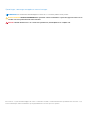 2
2
-
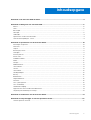 3
3
-
 4
4
-
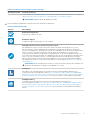 5
5
-
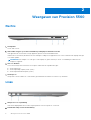 6
6
-
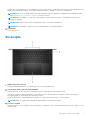 7
7
-
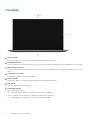 8
8
-
 9
9
-
 10
10
-
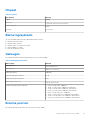 11
11
-
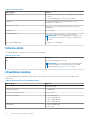 12
12
-
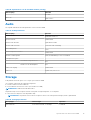 13
13
-
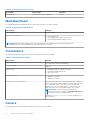 14
14
-
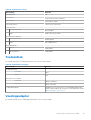 15
15
-
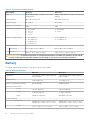 16
16
-
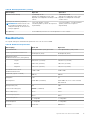 17
17
-
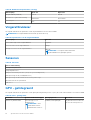 18
18
-
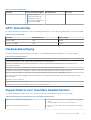 19
19
-
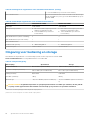 20
20
-
 21
21
-
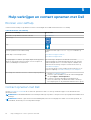 22
22
-
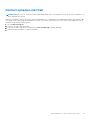 23
23
Gerelateerde artikelen
-
Dell Vostro 15 7510 de handleiding
-
Dell Inspiron 15 7510 Gebruikershandleiding
-
Dell Precision 7760 de handleiding
-
Dell Latitude 5421 de handleiding
-
Dell Vostro 5402 de handleiding
-
Dell Vostro 5502 de handleiding
-
Dell Vostro 5401 de handleiding
-
Dell Precision 7560 de handleiding
-
Dell Precision 5760 Gebruikershandleiding
-
Dell Precision 7550 Gebruikershandleiding